计算机基础教案 Word 2003 图文混排(一)
Word_2003图文混排

12
设置图片的环绕方式
2016/11/29
13
设置图片的环绕方式
2016/11/29
14
设置图片的环绕方式
2016/11/29
15
课堂作业
2016/11/29
16
小结
文本框的插入和设置:
1、文本框的插入方法 2、填充和线条颜色,大小和环绕、对齐方式的设置
艺术字的插入和设置:
1、艺术字的插入方法 2、填充和线条颜色,大小,环绕方式、对齐方式
教学重、难点
重点
难点
在图文混排中,图 片、文本框、艺术 字的大小,线条与 颜色比例缩放,亮 度对比度的调整直 接影响到图文混排 的效果,所以插入 和编辑图片成为本 堂课的重点。
图片、艺术字、 文本框的环绕 方式及叠放次 序直接影响图 文混排的整体 布局自然成为 本单元的难点。
教学过程实施
“字体”对话框 “格式”工具栏 字符格式化: “段落”对话框 段落格式化:“格式”工具栏 分栏设置: “格式”菜单—插入和设置:
1、图片的插入方法 2、图片大小、环绕以及亮度和对比度设置 3、图片阴影和三维效果的设置
文本框的插入和设置
艺术字的插入和设置
图片的插入和设置
板报操作任务: 1、页面设置 2、分栏 3、字符和段 落格式化 4、插入艺术字 5、插入图片
2016/11/29
创设情景,初探新知
6
新课讲授
文本框的插入和设置
文本框的插入:
“插入”菜单—— “文本框”——“横排”或“竖排”选项
文本框的设置:
右击文本框,快捷菜单中 选择“设置文本框格式”命令 或双击文本框,在“设置文本 框格式”对话框中进行设置
2016/11/29
计算机应用基础(图文混排)教案
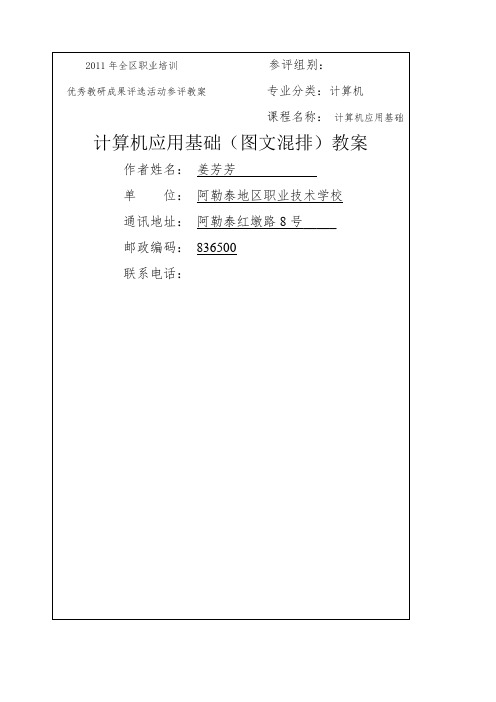
学生听课状态:
学生听课状态:
学生练习情况:
学生听课状态
:
学生练习情况:
学生练习情况:
学生练习情况:
学生兴趣焦点总结:
姜芳芳
2012年3月18日
*****文本框使用的自由练习*****(4分钟)
4)插入公式(2分钟)(了解)
步骤:
(1)首先选好需要插入公式的位置。
(2)选择【插入】︱【对象】命令,会打开【对象】对话框。在对话框中选择【Microsoft 公式3.0】选项。
(3)单击【确定】按钮,编辑器启动。
******小型综合练习******(14分钟)
步骤:
(1)打开【插入】︱【文本框】命令,将显示一个子菜单,选择其中一种文本框或使用【绘图】工具栏的 按钮和 按钮插入文本框。
(2)将十字形光标移动到要插入文本框的位置。
(3)按住鼠标左键,将文本框拖动到所需大小,然后在文本框中输入所需的文本、表格或图片。
?提示:如果需要像古代时对文字进行竖排列,可以使用竖排文本框。
导入:
上节课,我们学习了几种文档的格式化方式,对文字部分的学习我们已经结束了.那么,除了文字,我们还能在Word文档中编辑什么呢?今天我们就来学习文档中的第二大部分:图片
二、新课教学(总计85分钟)(讲解法、提问法、示范法、练习法)
(一)、概述(2分钟)
Word2003可以在文档中插入剪贴画、图片和艺术字,还可以对这些图形对象进行编辑,比如图形的明暗度、位置的调整等等。
作者姓名:姜芳芳
单位:阿勒泰地区职业技术学校
通讯地址:阿勒泰红墩路8号_____
邮政编码:836500
联系电话:
《计算机应用基础》教案
8Word2003图文混排
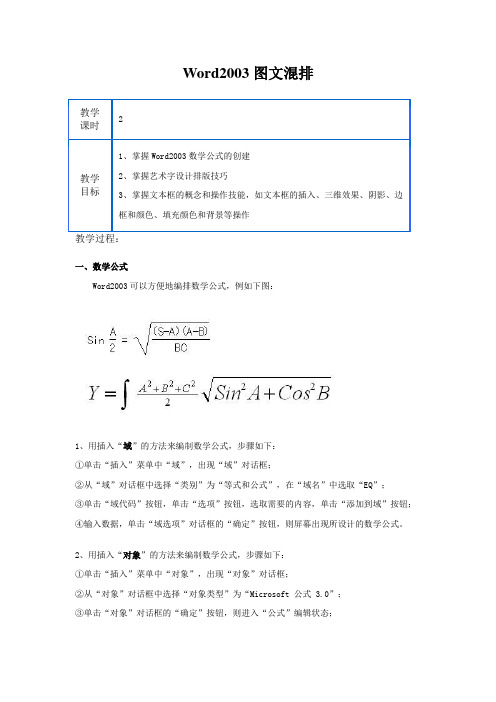
Word2003图文混排一、数学公式Word2003可以方便地编排数学公式,例如下图:1、用插入“域”的方法来编制数学公式,步骤如下:①单击“插入”菜单中“域”,出现“域”对话框;②从“域”对话框中选择“类别”为“等式和公式”,在“域名”中选取“EQ”;③单击“域代码”按钮,单击“选项”按钮,选取需要的内容,单击“添加到域”按钮;④输入数据,单击“域选项”对话框的“确定”按钮,则屏幕出现所设计的数学公式。
2、用插入“对象”的方法来编制数学公式,步骤如下:①单击“插入”菜单中“对象”,出现“对象”对话框;②从“对象”对话框中选择“对象类型”为“Microsoft 公式3.0”;③单击“对象”对话框的“确定”按钮,则进入“公式”编辑状态;④用“公式”编辑器编辑数学公式。
输入公式的顺序为:从左到右、从上到下、从外到内。
二、艺术字在编辑文档的时候,有时为了表达特殊的效果,需要对文字进行一些修饰处理。
利用Word的“艺术字”选项,我们可以将文字设置成艺术字的效果,如:弯曲、倾斜、旋转、扭曲、阴影等。
例:1、创建艺术字(1)单击“艺术字”工具栏或“绘图”工具栏的“插入艺术字”按钮,或选择“插入”菜单下的“图片”中的“艺术字”命令;(2)从“艺术字库”对话框中选定所需的样式;(3)单击“艺术字库”对话框中的“确定”按钮,屏幕上弹出“编辑艺术字文字”对话框;(4)向对话框输入要设置成艺术字的文本,如输入“我的梦想”,单击对话框中的“确定”按钮,则屏幕上出现关于“我的梦想”为内容的艺术字。
2、编辑艺术字艺术字创建好后,还可以对它进行各种修饰,如改变艺术字的式样、字体、大小和形状,设置艺术字自由旋转、阴影和三维效果等。
对艺术字进行修饰之前必须先选定艺术字。
下面以设置艺术字自由旋转为例。
其操作步骤如下:(1)将鼠标指针置于艺术字上,单击左键,在艺术字四周会出现八个控制点,这表示艺术字被选定(2)单击“艺术字”工具栏的“自由旋转”按钮(3)把鼠标指针移到艺术字的四个角上加以拖动,这时艺术字就会产生旋转的艺术效果。
《图文混排》教案(3篇)
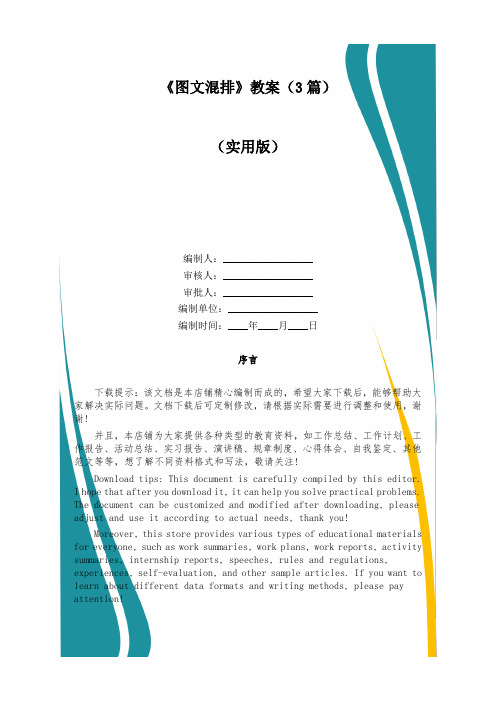
《图文混排》教案(3篇)(实用版)编制人:__________________审核人:__________________审批人:__________________编制单位:__________________编制时间:____年____月____日序言下载提示:该文档是本店铺精心编制而成的,希望大家下载后,能够帮助大家解决实际问题。
文档下载后可定制修改,请根据实际需要进行调整和使用,谢谢!并且,本店铺为大家提供各种类型的教育资料,如工作总结、工作计划、工作报告、活动总结、实习报告、演讲稿、规章制度、心得体会、自我鉴定、其他范文等等,想了解不同资料格式和写法,敬请关注!Download tips: This document is carefully compiled by this editor.I hope that after you download it, it can help you solve practical problems. The document can be customized and modified after downloading, please adjust and use it according to actual needs, thank you!Moreover, this store provides various types of educational materials for everyone, such as work summaries, work plans, work reports, activity summaries, internship reports, speeches, rules and regulations, experiences, self-evaluation, and other sample articles. If you want to learn about different data formats and writing methods, please pay attention!《图文混排》教案(3篇)《图文混排》教案篇1信息技术课程是一门新课程,它对于培养学生的科学精神、创新精神和实践能力,提高学生对信息社会的适应能力等方面都具有重要的意义。
《计算机应用基础》教案 第3章 使用Word2003编排文档

第3章使用Word2003编排文档(总计18学时,包括实训)课题第一节创建“股份合作协议书”文档——文档基本操作和编辑课时2学时教学内容1、熟悉Word 2003工作界面2、使用不同视图浏览文档教学目标了解Word 2003的功能、特点、运行环境和窗口组成;熟悉Word 2003的视图方式及窗口操作;掌握Word 2003的文档管理和编辑方法。
能使用Word 2003编辑简单文档。
教学重点掌握Word 2003的建立、打开、输入、编辑和关闭教学难点Word 2003文档的编辑教学活动及主要语言学生活动一、创设意境,导入新课(设疑法、提问法)导入:同学们,让咱们先来看一首诗:春夜喜雨好雨知时节,当春乃发生.随风潜入夜,润物细无声.这是唐朝大诗人杜甫的一首五言律诗.它之所以能够流传到今天,是因为当时的人们用笔将它记录在了纸上.但是纸有它的弱点,常时间存储就会腐烂,而且想要作出改动就得重新书写.那么,我们能不能将它记录在电脑上,以保证它的存储方便,编辑方便呢?(让同学们回答)(老师:)今天我们就学习一个为我们提供这样的方便的软件:Word 软件.二、新课教学(讲解法、提问法、示范法、练习法)1、熟悉Word 2003工作界面安装好Office 2003软件后,就可以启动Word 2003程序了。
最常用的启动方法是单击“开始”按钮,然后选择“所有程序”>“Microsoft Office”>“Microsoft Office Word 2003”菜单。
启动Word 2003后即可进入其工作界面,它主要由标题栏、菜单栏、工具栏、标尺、编辑区、滚动条、任务窗格以及状态栏等组成。
观察学生反映(对导入是否产生兴趣):学生听课状态:1)标题栏:用于显示文档的名称和对窗口进行调整。
2)菜单栏:位于标题栏的下方,分类保存着Word2003中的所有命令。
3)工具栏:以按钮的形式显示了Word 2003中一些常用命令,方便用户操作。
《Word2003图文混合排版》教学设计

《Word2003图文混合排版》教学设计作者:一、教学分析1、教材分析Word图文混合排版是Word的特色功能之一,也是排版部分的一个综合内容。
在前几节学生已学会了文字排版,能进行图文混排也是同学们期待已久的。
因此,对于这个知识点,我采用任务驱动结合学生的自主学习、协作学习将知识点融入到具体的应用实例中,以培养学生应用Word2003解决实际问题的能力和提高学生的创新能力。
2、学生分析已有的认知水平和能力状况学生已经掌握了一定的排版知识,已经能够熟练利用进行文字排版,表现出浓厚的兴趣。
但是学生缺乏系统的练习,对如何将知识和实际应用联系起来缺乏经验。
存在的学习问题:1、层次参差不齐2、部分学生自觉学习能力差学习需要和学习行为1、自主学习能力的培养2、创新能力的培养3、教学目标知识目标1、掌握在Word2003中插入图片、图形及格式设置的方法。
2、掌握Word2003中图片和图形工具栏的操作方法。
3、能综合运用图片、图形等进行图文混合排版。
能力目标1、培养学生自主学习及协作学习的意识和能力。
2、培养学生的创新意识和创新能力。
情感目标培养学生的审美能力和想像力。
4、教学重点与难点重点熟练掌握在Word2003中插入图片、图形并灵活进行对应格式的设置。
难点能灵活选用图片、图形等实现图文混合排版。
5、教学方法任务驱动、演示操作、自主学习6、教学用具多媒体机房、文字和图片素材二、教学过程1、导入教师引导学生课件演示图文并茂的作品观察文档中用到哪些元素总结文档中用到哪些元素,它们有何作用图片、图形、文本框、艺术字等想不想自己来设计呢?想!2、讲授(1)学生自主学习(微课视频:在文档中插入图片)(2)知识总结:图片插入与编辑方法一、图片的插入1. 插入图片的操作方法:(1) 将插入点移到要插入图片的位置。
(2) 单击“插入”-“图片”—“来自文件”命令。
(3) 找到图片文件,双击,或者单击“插入”按钮。
二、图片的编辑1.先选中图片,强调利用工具栏编辑2.设置图片的大小、环绕方式等热身任务:参照范例一,在文档1中插入图片,设置图片大小和文字环绕方式。
Word2003图文混排教案
g)第十行文字:在“花”与“朵”之间插入图片“flower.gif”,设置图片的亮度为50%、对比度为74%(注意观察图片调整前后的变化),并把图片缩小。
h)新建一空白文档用于做“风琴”图形,先做琴弦,选择“自选图形→基本形状→矩形”画一细长条,填充颜色为预设下的极目远眺、底纹样式为垂直,填充的透明度为60%,无线条颜色,并加灰度为25%的半透明阴影,阴影样式为18,适度调整阴影的位置。
教学过程(1课时)
教学内容
引课:上次课我们学习了自选图形的插入及设置。从所上交作业的批改情况来看,大部分同学做的都很好,特别是奖状的内容都很有意思。但也有个别同学做得很随便、不完整,所以在以后的操作练习中还要加强。今天这次课我们来练习图文的混排,要求利用已学的知识排版出简洁美观的界面。
操作一:操作练习(知识的综合运用)
1打开操作一.doc
文件内容如下:
一 片 爱
作者:席慕容
像一颗随风吹送的种子
我想 我或许是迷了路了
这个世界 绝不是
那当初曾经允诺给我的蓝图
可是 已经有我的泪水
查找原来的自己而走出人群
洒在山径上了 已经有
我暗夜里的梦想在森林中滋长
我的渴望和我的爱
像花朵般绽放过又隐没了
而在水边清香的荫影里
还留着我无邪的心
n)箭的做法是:选择“自选图形→箭头汇总→左箭头”画一箭头,填充颜色为深绿,透明度为60%,无线条颜色,整个箭头旋转15o。适当调整箭头与三心的位置并组合。(参照效果图)
o)把做好的“一箭穿三心”图形复制/粘贴到原文档中,要求衬于文字下方,并适度调整图形的大小和位置。
计算机基础教案Word图文混排
一、讲授指导1.组织教学(1)组织学生提前8分钟集队点名,记录学生出勤情况;检查学生服装仪表仪容;进行课堂纪律及安全教育。
由班长组织提前3分钟进入机房准备上课。
(2)上课师生问候。
2.复习提问(导入提问)(1)字体格式设置、段落格式、页面格式有哪些?(2)当我们做一篇word文档需要到汇总数据时,我们通常都会采用什么形式输入数据?又作什么样的设置?(3)对插入图片之后我们构想一下可以对图片进行什么样的格式设置?3.导入新课同学们,图形处理是Word系统的主要功能之一。
在Word文档中可插入各种图片,如剪辑库中的图片、图形文件、绘制自选的图形、艺术字、数学公式等。
Word的成功之处在于它允许插入图片并实现了图文混排。
在插入图片或图形之前,首先将光标定位于插入的位置,然后完成插入操作。
请同学们跟着老师一起来学习本次课。
&2.7 word2003图文混排(一)本课题的教学目的要求:掌握三个方面:1、图片的插入;2、编辑;3、文本框。
(1)插入剪切画操作步骤:(菜单法)定位插入点,【插入】→【图片】→【剪贴画剪贴画】命令】,弹出“剪贴画”对话框。
备注( 5 分钟)( 3分钟)谈话法( 2分钟)导入法讲述法(25分钟)课件;电化教学法、观察法、讲解法、谈话法、提问启发法(2) 插入图片文件操作步骤:(菜单法)⌝定位插入点;⌝选择【插入】→【图片】→【来自文件】命令,弹出“插入图片”对话框;⌝选择插入的图片文件→【插入】(3)插入艺术字操作步骤:(菜单法)⌝定位插入点;⌝选择【插入】【图片】【艺术字】命令,弹出“艺术字库”对话框,选择艺术字的样式。
⌝在进行“编辑‘艺术字’文字”对话框中,输入艺术字内容并进行格式设置。
(4)插入文本框操作步骤:(菜单法)【插入】→【文本框】→【横排/竖排】→按住鼠标左键不放拖动鼠标创建。
(5) 插入公式操作步骤:(菜单法)【插入】→【对象】→【Microsoft 公式 3.0】命令此时,将弹出输入。
《图文混排》说课稿
《图文混排》说课稿汇总篇一:《图文混排》说课稿一、教材分析《图文混排》是高等教育出版社出版发行的《计算机应用基础》教材第四章第五节的内容,本章主要介绍了计算机应用基础中很重要的一款文字处理软件WORD,通过学习本章可以在生活、工作和学习中利用WORD的基本知识和技能制作比较综合的文档。
第五节图文混排是WORD文档编辑的一个重要组成部分。
学习本节是为了使学生掌握在WORD文档中插入图片和编辑图片的方法,能够制作出图文并茂、生动活泼的板报,从而进一步深入地了解和掌握WORD2003,提高学生文档编辑处理能力。
本节分两个课时学习,本堂课是第一课时,在前面教学中,学生已经掌握了文字编辑排版的基本知识以及艺术字的使用,并且在学生机中已经保存了学生自己输入的“世博会——城市让生活更美好”这份文字稿,同时,在课前我已经将世博会的相关图片也发送到了学生机上。
(选择世博会为图文混排的主题,一是世博会为当今热点,能吸引学生注意力,二是世博会主题积极向上,富有朝气,能提升学生的民族自豪感。
)单纯的从知识点来看内容比较平淡,如果处理不当,会导致学生学习兴趣下降,影响今后的教学。
为此我设计这一课时,目的在于准确、无误的传授知识点的同时,激发学生的学习兴趣,培养学生的自主学习能力,提高学生的审美情趣。
二、教学目标1、知识目标:(1)掌握在WORD文档中插入图片的方法;(2)掌握编辑图片的方法。
2、能力目标:(1)通过课堂实例讲解,学生观看、模仿教学演示过程,可以培养学生获取知识、应用知识的能力。
(2)通过自由练习,可以培养学生自主学习、协作学习、创新学习的能力。
(3)通过作品展示,增强学生审美能力、心理素质和语言表达能力。
3、情感目标:(1)通过自由练习,引导学生关注美、发现美,提高学生审美情趣。
(2)通过学生自由练习中作品的展示,可以激发学生的上进心,提高学生的信息素养。
(3)通过协作练习,可以培养学生团结、协作的意识,增强学生的集体荣誉感。
名师教学设计《计算机基础—WORD图文混排》完整教学教案
已有的认知水平和能力状况:学
进行文字排版,对WORD的学习也表现出浓厚的兴趣。
存在的学习问题:1.层次参差不齐;2.部分学生人文素养较差。
学习需要和学习行为:1.自主学习能力、协作能力的培养;2.人文素养的提高。
五、教学过程
样只会导致学生生行简单的模仿,对于学生各种能力的培养没有益处。因此,对于这个知识点结合
于学生的自主学习、协作学习上将知识点融入到具体的应用实列中,以培养学生心用WORD解决实
际问题的能力和提高学生的人文素养为主。
二、教学目标
知识与能力目标:1.掌握在WORD中插入艺术字、文本框、图片的方法;2.掌握艺术字、文本框、
图片格式的设置方法;3.能综合运用图片、艺术字、文本框等解决实际问题。
过程与方法:探求用WORD解决实际问题的过程。
信息素养:提高学生搜集、整合、分析、运用信息的能力。
三、教学重难点
重点:1.在WORD中插入艺术字、文本框、图片的方法;
2.艺术字、文本框、图片格式的设置方法;
难点:能综合运用图片、艺术字、文本框等解决实际问题。
教学设计
课题名称:计算机基础——WORD图文混排
姓名:
工作单位:
学科年级:
计算机基础二年级
教材版本:
江苏大学出版社
一、教学内容分析
WORD图文混排是OFFICE文程的第三章第六节的内部,是WORD特色功能之一,也是排版部分的
一个综合内容。教材只是简单介绍了插入图片、文小框、艺术宁和支置相网格式的方法。我认为这
- 1、下载文档前请自行甄别文档内容的完整性,平台不提供额外的编辑、内容补充、找答案等附加服务。
- 2、"仅部分预览"的文档,不可在线预览部分如存在完整性等问题,可反馈申请退款(可完整预览的文档不适用该条件!)。
- 3、如文档侵犯您的权益,请联系客服反馈,我们会尽快为您处理(人工客服工作时间:9:00-18:30)。
任课教师姓名任课
班级
科目计算机文化基础
授课日期第 11 周星期二(4月24日) 本教案授课节数 2 审批课题&2.7:Word 2003 图文混排(一)
课型理论实践一体化课
教学目的1.知识目标:掌握Word 2003 图文混排技能。
2.能力目标:提高操作word的效率、及灵活使用Word 2003制作。
3.情感目标:提高学生思想品德修养,遵守纪律意识,端正学生学习态度,调整正确的学习姿态。
教学
重点
1、图片的插入;
2、编辑;
3、文本框。
教学
难点
图片的编辑
教具、电化教学手段1.教学手段:图片、多媒体教学课件、板书等
2.教学方法:讲解法(做到精讲)、示范操作演示法、指导操作练习法、谈话教学法对比法、总结法等。
实习课教学过程【含课前准备,一、讲授指导(1.组织教学;2.复习提问;3.导入新课;4.讲授新课);二、示范指导(1.示范操作;2.组织学生分组练习及注意事项);三、巡回指导;
四、结束指导(1.课后总结;2.布置作业)、时间分配、教学方法、板书板画设计】
课前准备:准备好上课用教案和课件、学生实习任务书、上课用机房、调整好多媒体播放、安排好学生用工位。
一、讲授指导
1.组织教学
(1)组织学生提前8分钟集队点名,记录学生出勤情况;检查学生服装仪表仪容;进行课堂纪律及安全教育。
由班长组织提前3分钟进入机房准备上课。
(2)上课师生问候。
2.复习提问(导入提问)
(1)字体格式设置、段落格式、页面格式有哪些?
(2)当我们做一篇word文档需要到汇总数据时,我们通常都会采用什么形式输入数据?又作什么样的设置?
(3)对插入图片之后我们构想一下可以对图片进行什么样的格式设置?
3.导入新课
同学们,图形处理是Word系统的主要功能之一。
在Word文档中可插入各种图片,如剪辑库中的图片、图形文件、绘制自选的图形、艺术字、数学公式等。
Word的成功之处在于它允许插入图片并实现了图文混排。
在插入图片或图形之前,首先将光标定位于插入的位置,然后完成插入操作。
请同学们跟着老师一起来学习本次课。
&2.7 word2003图文混排(一)
本课题的教学目的要求:掌握三个方面:1、图片的插入;2、编辑;3、文本框。
(1)插入剪切画
操作步骤:(菜单法)
定位插入点,【插入】→【图片】→【剪贴画剪贴画】命令】,弹出“剪贴画”对话框。
备注
( 5 分钟)
( 3分钟)
谈话法
( 2分钟)
导入法
讲述法
(25分钟)课件;
电化教学法、观察法、讲解法、谈话法、提问启发法
(2) 插入图片文件
操作步骤:(菜单法)
⌝定位插入点;
⌝选择【插入】→【图片】→【来自文件】命令,弹出“插入图片”对话框;
⌝选择插入的图片文件→【插入】
(3)插入艺术字
操作步骤:(菜单法)
⌝定位插入点;
⌝选择【插入】【图片】【艺术字】命令,弹出“艺术字库”对话框,选择艺术字的样式。
⌝在进行“编辑‘艺术字’文字”对话框中,输入艺术字内容并进行格式设置。
(4
)
插
入
文本框
操作步骤:(菜单法)
【插入】→【文本框】→【横排/竖排】→按住鼠标左键不放拖动鼠标创建。
(5) 插入公式
操作步骤:(菜单法)
【插入】→【对象】→【Microsoft 公式 3.0】命令此时,将弹出输入
公式符号的样板。
二、示范指导
1.示范操作
(1)、插入图片示范;
(2)、编辑图片操作示范。
2.组织学生分组实习训练及注意事项
(1)分组操作:四人一组,完成任务书上的所有操作,并在规定的时间内
提交作业。
(2)注意事项:
1)图片插入路径要求;
2)图片格式设置及修改。
三、巡回指导
1、第一次巡回指导应重点检查指导图片插入路径是否正确;
2、第二次巡回指导的重点是检查指导图片编辑操作是否正确;
3、第三欠巡回指导的重点是检查指导图片综合编辑操作是否符合数字要求;
四、结束指导
1.课后总结
(1) 图片插入路径要求;
(2) 图片编辑操作。
2.布置作业:
(1)课外作业:预习新课
(2)下课。
师:“同学们:下课!”,班长:“起立!”,生:“谢谢老师!”,师:“谢谢同学们!再见!”
教学后记:
(20分钟)
(30分钟)
指导操作练习法
巡回检查指导法
总结法(5分钟)。
